|
【玩玩飞凌OK6410-B】序列之14:LCD分辨率和SD/MMC卡测试.
本节我们主要是从下面3个方面进行讲解:
1.准备工作
2.通过DNW查看启动信息
3.LCD分辨率测试
4.SD/MMC卡测试
一、准备工作
1.电脑一台;
2.飞凌嵌入式OK6410-B开发板一套;
3.电源线一根;
4.串口线一根;
5.Min-USB线一根;
6.4.3寸液晶显示屏一块;
7.虚拟机软件;
8.Ubuntu系统;
9.S3C6410中文手册一份;
10.ADS1.2软件
11.DNW软件;
12.触摸笔一根。
二、通过DNW查看启动信息
1、在系统光盘里面找到DNW软件。如下图所示:

2、双击打开DNW软件。如下图所示:

3.配置DNW。如下图所示:


4.开机查看DNW上显示的内容。如下图所示:




已经开始进入linux系统了。
************************************************************************
三、测试QT
通过修改uboot参数来修改LCD分辨率的,修改分辨率实质上是根据uboot参数,加载对应LCD的驱动。
首先,保证系统可以启动飞凌的uboot。如果不能启动,请参考前面写的教程。
然后,通过串口线把开发板和电脑连接,通过DNW查看相关信息。
最后,开发板上电,等待出现延时1s启动系统时,在DNW软件中按PC空格键使开发板停留在uboot状态。因为停留时间只有1s,所以需要很快的按下空格键。然后如下图所示:


通过上面的步骤,LCD的屏幕测试就完成了。
四、SD/MMC卡驱动测试
1.开发板支持SD卡热插拔。插入SD卡以后系统会自动将其挂载到/sdcard目录下。8G和16G均支持,8G的我做了wince文件,16G做了linux文件。下面测试16G。

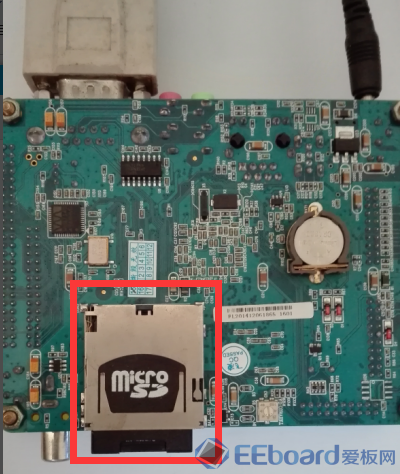
2.上电测试。如下图所示

3.输入#ls/sdcard命令。如下图所示
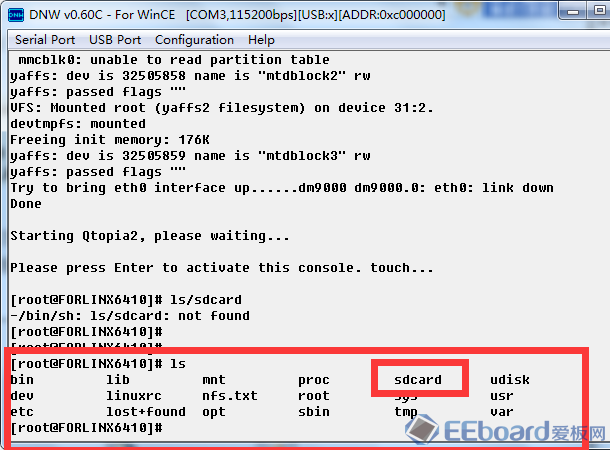
下面是wince的SD卡。如下图所示

下面是linux的SD卡。如下图所示

下面是通过开发板查看SD卡中的内容。如下图所示

这样就测试结束了。O(∩_∩)O哈哈~ |  /2
/2 
 /2
/2 